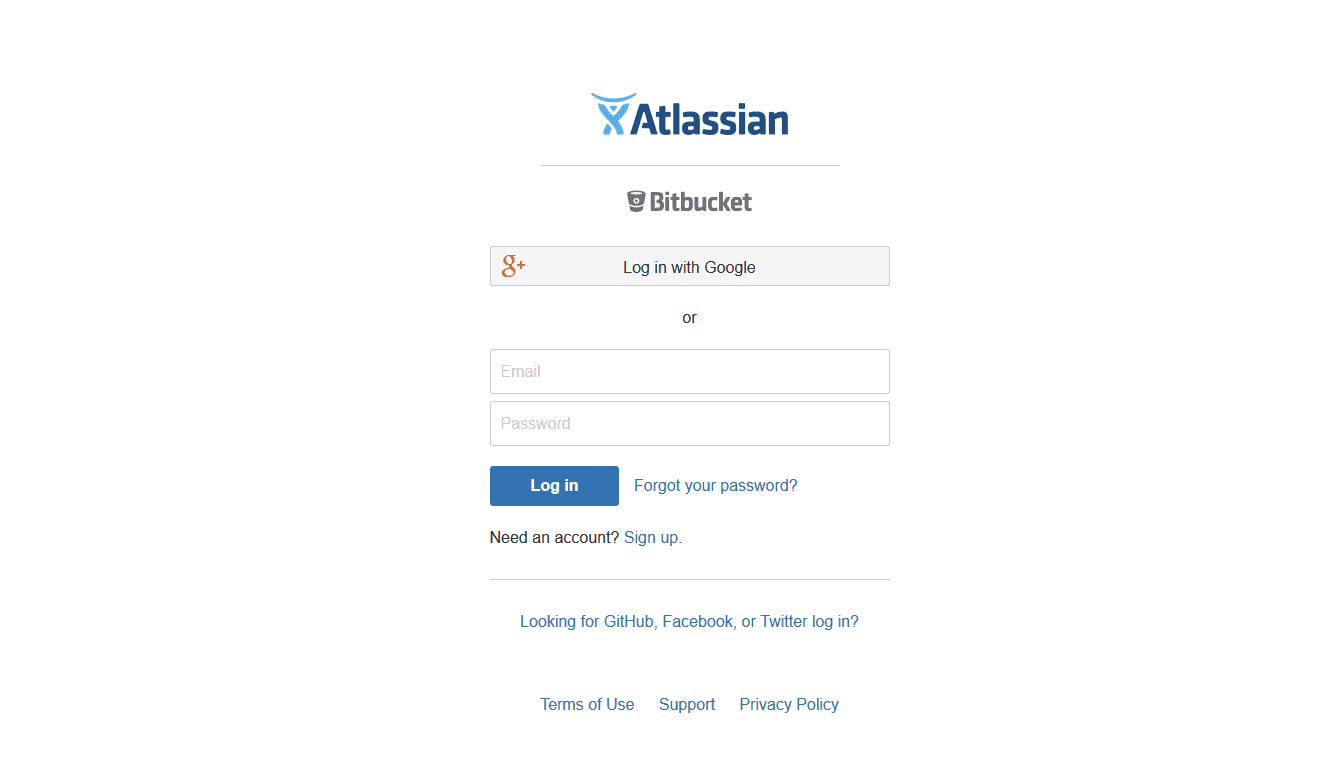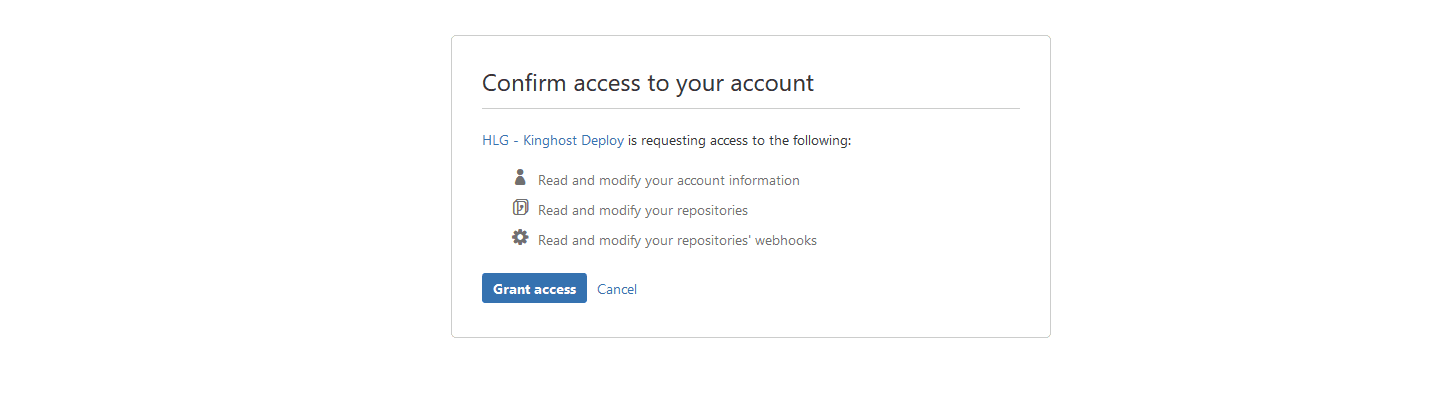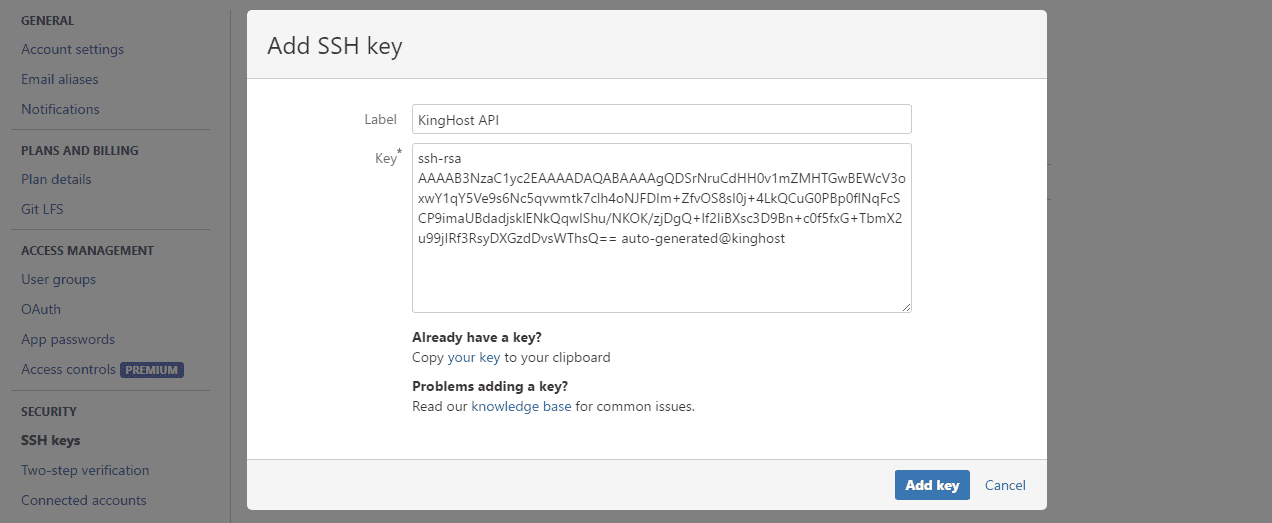Precisa de ajuda para integrar o Atlassian BitBucket na KingHost para poder publicar seu site através dessa plataforma? Confere o nosso material!
Acesse seu Painel de Controle e navegue até a ferramenta/ícone Git Webhook.
Dentro da ferramenta, clique no botão HABILITAR.

Na próxima tela, defina qual sistema de versionamento você vai utilizar para publicar o seu site – escolha o BitBucket.
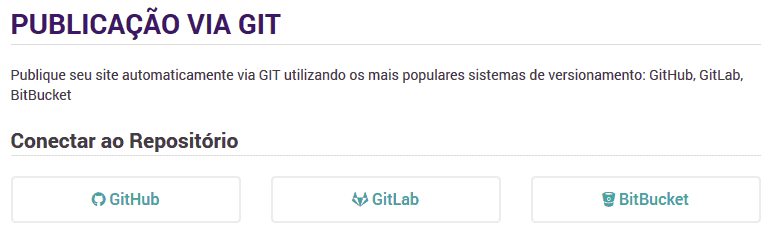
Integrar o BitBucket na KingHost
Para começar, clique no botão CONECTAR AO BITBUCKET.
Você será redirecionado para a página de login do BitBucket. Insira suas credenciais para fazer login.
Clique no botão Grant access para autorizar a integração com a KingHost.
Você será levado de volta para o Painel de Controle da KingHost. Atente-se a seguinte mensagem:
Atenção: O backend bitbucket não disponibiliza configuração automática da sua chave ssh, sendo necessário que você cadastre no BitBucket a chave abaixo de forma manual para utilizar a publicação automática.
Veja como fazer isso no artigo Como cadastrar uma chave SSH no BitBucket.
Faça o cadastro da chave ssh no ambiente BitBucket.
Depois de ter cadastrado a chave SSH, cadastre no Painel de Controle os dados do branch de seu projeto e defina qual pasta do FTP do seu site receberá o conteúdo. Por fim, clique no botão HABILITAR.
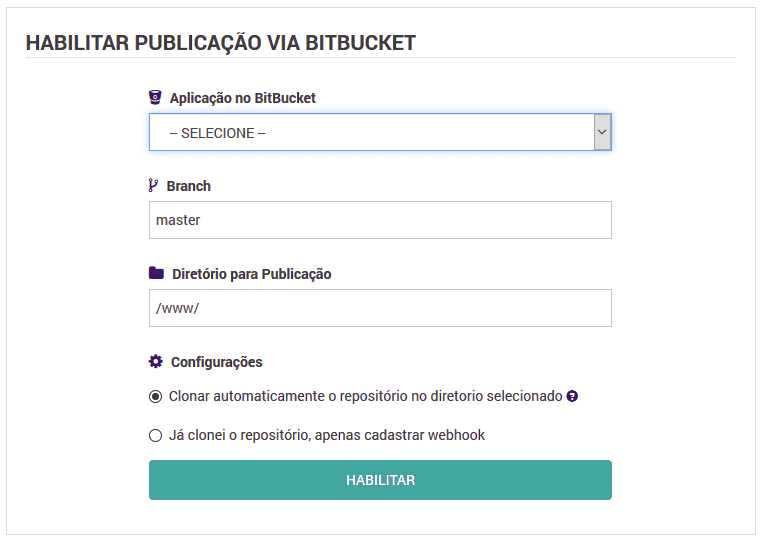
Observações
Para que ocorra a clonagem do conteúdo que está no repositório remoto obrigatoriamente o Diretório para Publicação precisa estar vazio.
Caso deseje fazer a clonagem em ambiente nodeJs, rails ou python no campo diretório para publicação deve ser alterado conforme a estrutura da aplicação:
Rails /apps_rails/diretório-da-aplicação/
Python /apps_wsgi/diretório-da-aplicação/
NodeJs /apps_nodejs/diretório-da-aplicação/